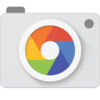
Cámara de Google, la aplicación para sacar fotos en Android de Google. Te va a permitir tomar varios tipos de fotografías:
- Fotografías Panorámicas
.
Fotografías Esféricas. Se hacen igual que las panorámicas pero con más, muchas más tomas. Foto Esférica (Aunque al principio parece un poco rara pulsa sobre ella para ver el efecto esférico. - Fotografías con Efecto enfoque
. Este efecto distorsiona la parte no enfocada de la toma consiguiendo que las cosas en primer plano parezcan maquetas o muñecos.
 |
| Fotografía con efecto enfoque |
Tomar fotografías panorámicas
Si tienes Android 6.0 o superior pulsa dos veces seguidas el botón de encendido del celular para acceder a la cámara
- Accede a la cámara
- Saca el menú lateral
para elegir
Fotografía Panorámica.
- Elige el tipo de foto panorámica que quieres hacer
para hacer una panorámica horizontal (normalmente paisajes)
para hacer una panorámica vertical (edificios)
para fotografías en gran angular
para fotografías en ojo de pez
 |
| Fotografía "ojo de pez" en la que aprendí que hay que hacerlas de mucho más cerca |
- Dispara la primera foto y aparecerá un círculo y unos puntos en la pantalla. Intenta rotar el cuerpo buscando que el siguiente punto quede dentro del círculo. Procura que el móvil permanezca paralelo al plano de la foto, dicho de otra manera que no gire en ninguno de sus ejes. Cuando el punto quede dentro del círculo se disparará sola la siguiente la foto, repite el proceso hasta que fotografies todo el paisaje.
- Puedes dar la vuelta completa creando una Fotografía Panorámica 360º
- Cuando termines pulsa el botón de disparo que se habrá convertido en casilla de verificación
- Si quieres repetir la última toma pulsa la flecha atrás
- Si quieres cancelar toda la foto pulsa la cruz
.
- Accede a la galería para ver la foto.
- Practica mil.
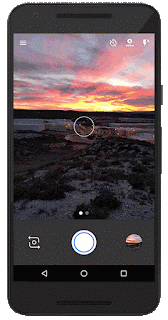 |
| Paso a paso creando una panorámica |
Trucos para tomar mejores fotos panorámicas
Aprovecha el lado más largo
A la hora de tomar fotos panorámicas en Android, o realmente en cualquier otro móvil la tendencia es poner el celular en horizontal, tal y como se verá la foto, lo cual es un error. Hay que aprovechar el lado más largo del dispositivo para que la foto sea lo más alta posible, así si vas a sacar una foto panorámica horizontal pon tu dispositivo en vertical. Y si la vas a tomar la foto en vertical el lado más corto de la fotografía será el suelo así que aprovecha el ancho poniendo el celular en horizontal. En estos casos necesitarás hacer más tomas pero la fotografía panorámica quedará mejor, lo notarás en cuanto mires tus fotos en una pantalla grande.
Personas en fotos panorámicas
Las personas y otros seres vivos, al contrario que los paisajes tienen la manía de moverse, especialmente si les pides que no se muevan. La mejor opción si quieres que una persona salga en una panorámica es hacer la primera toma de la persona, bien centrada. De esta manera evitamos dos problemas, que quede entre dos tomas con lo que saldrá distorsionada y que salga movida. Si la persona quieres que salga en el centro de la foto puedes hacer un lado y luego el otro sin ningún problema.
Bonus: Dile a la persona fotografiada que se vaya moviendo conforme haces las tomas para que salga varias veces en la misma foto.Una vez tengas tu fotografía panorámica te recomiendo sincronizarla en Google Fotos: Google Fotos: Autobackup
0 comentarios:
Publicar un comentario